在使用windows 10系统时,有时会遇到ctrl键仿佛一直被按住的问题,这会严重影响正常的键盘操作。那么,如何解决win10系统中ctrl键持续生效的现象呢?下面将为您介绍解决此问题的具体方法。
解决方法如下:
1、尝试同时按下下图所示的四个键,反复操作几次,通常可以解决问题。

2、更换键盘尝试,看是否是键盘本身的按键故障。
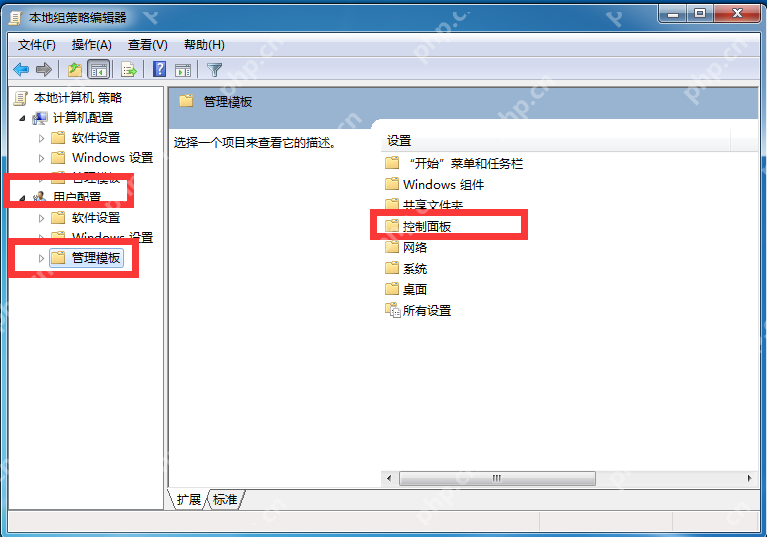
3、检查粘滞键设置,进入控制面板的轻松使用设置中心。

4、点击“使键盘更易于使用”选项。

5、取消粘滞键的勾选,点击“确定”保存设置。

以上方法可以有效解决Win10系统中Ctrl键持续生效的问题,遇到类似情况的用户可以尝试这些解决方案。
路由网(www.lu-you.com)其它相关文章!









 陕公网安备41159202000202号
陕公网安备41159202000202号